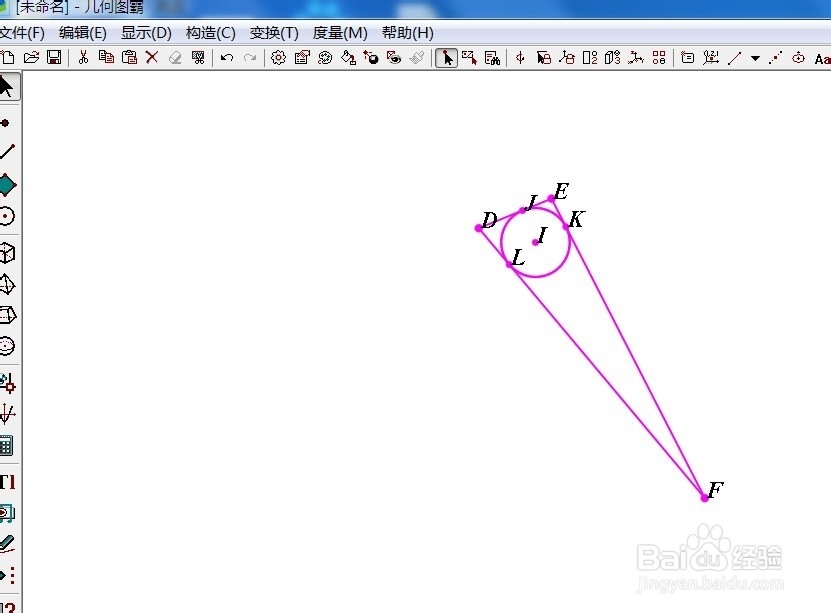几何图霸作为一种专门绘制几何图形的软件,可以绘制一些特殊图形,像三角形的内切圆,现在我们就来看看如何绘制的吧!

工具/原料
几何画板
电脑
一、绘制三角形
1、 打开几何图霸,单击侧边栏“点工具”,如图所示,在画布上面绘制三个点。
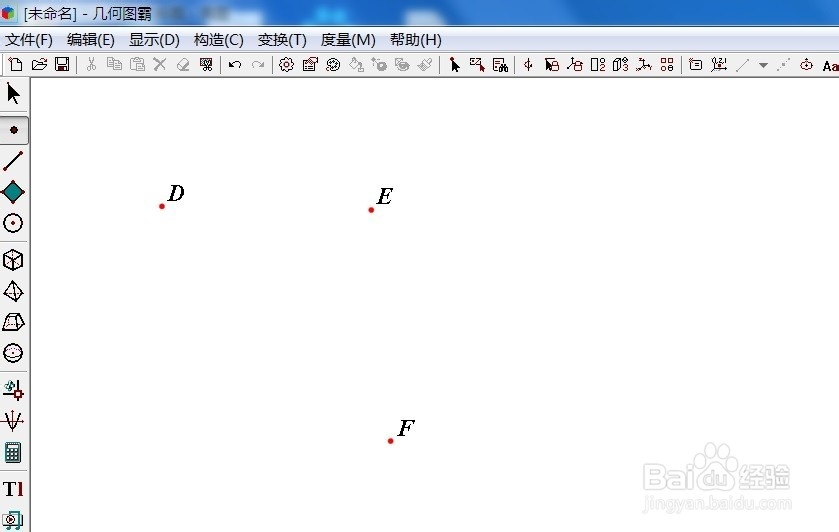
2、 现在单击侧边栏“箭头工具”并按住“Ctrl+A”可以看到三个点被选中了,如图所示。
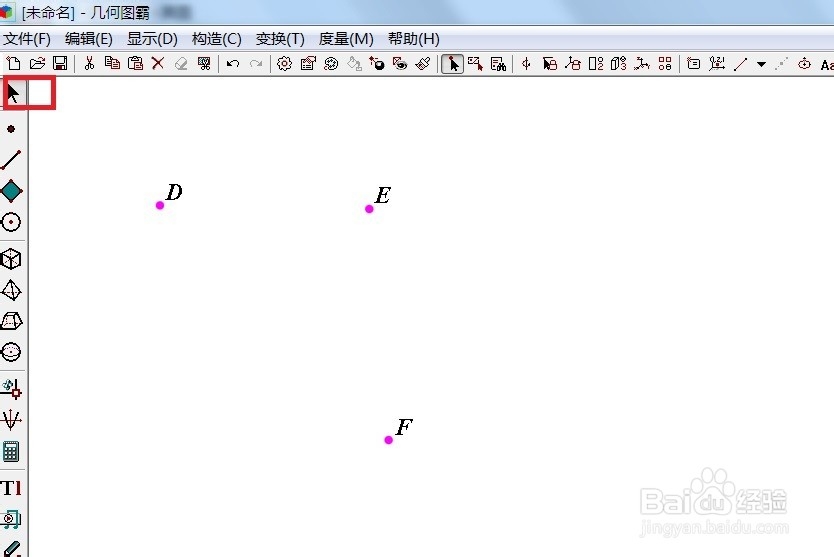
3、 此时单击侧边栏“线段工具”即可连接三个点制作出三角形。

二、制作内切圆
1、 单击侧边栏“自定义工具”——基本画图工具——三角形内切圆。
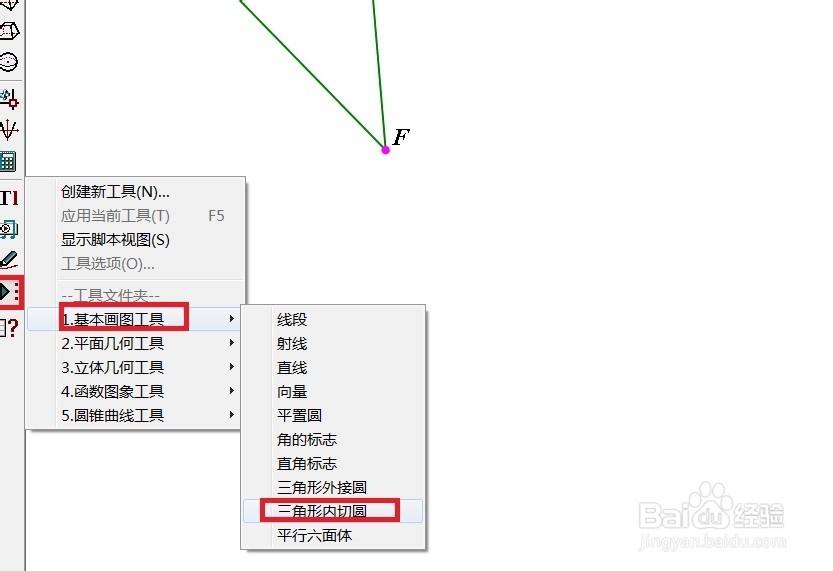
2、 现在用鼠标依次单击三角形的三个顶点,三角形的内切圆就制作好了。